Windows Movie Maker
Quer criar filmes legais e incríveis combinando vídeos, fotos e música? Quer criar seus próprios vídeos maravilhosos para amigos sem pagar um centavo? Você já ouviu falar do melhor software de edição de vídeo gratuito – Windows Movie Maker? Você já usou este software gratuito de edição de vídeo para criar seu próprio vídeo do YouTube? Com o Windows Movie Maker download tudo isso é possível.
Caso contrário, é hora de baixar Windows Movie Maker para criar seu vídeo e personalizá-lo ainda mais, adicionando títulos, transições e efeitos de vídeo.
O que é o Windows Movie Maker?
Windows Movie Maker (anteriormente conhecido como Windows Live Movie Maker no Windows 7) é um software de edição de vídeo gratuito e profissional lançado pela Microsoft.
Ele foi projetado para ser fácil de usar, mesmo se você não tiver experiência com edição de vídeo. Com este moderno e excelente software de edição de vídeo, quase qualquer um pode criar um vídeo interessante e publicá-lo no OneDrive, Facebook, Vimeo, YouTube e Flickr, com ou sem experiência.
Visão geral do Windows Movie Maker
Software de edição de vídeo gratuito
O Windows Movie Maker é gratuito para usuários do Windows. Acho que você pode estar interessado na figura abaixo.
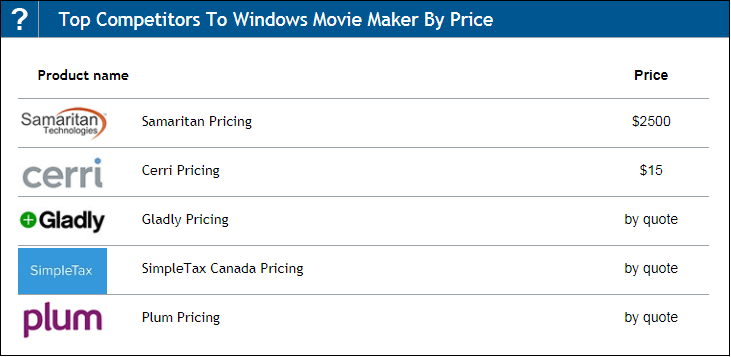
Na imagem acima, você deve saber qual software de edição de vídeo é a melhor escolha para você.
Interface fácil de usar
O Windows Movie Maker oferece uma interface clara. Você só precisa importar arquivos, criar sua história e, finalmente, compartilhar seu filme com mais amigos. Cada passo é muito simples/direto.
Recursos destacados
O Windows Movie Maker foi desenvolvido para usuários que não têm experiência com edição de vídeo. Este software de edição de vídeo fornece um conjunto de recursos básicos, incluindo transições, efeitos, faixas de áudio, títulos/créditos, filme automático e narração da linha do tempo para ajudá-lo a aprimorar e concluir seu filme.
Para ser específico, ele oferece sete temas do AutoMovie, incluindo contemporâneo, padrão, desbotamento, cinematográfico, panorâmica e zoom, sépia e preto e branco, e esses temas são apresentados com bom gosto e simplicidade.
Compatibilidade forte
O Windows Movie Maker é capaz de suportar quase todos os formatos de vídeo, áudio e foto. Os formatos para importação são: .WMV/ .ASF, .MPG (MPEG-1), .AVI (DV-AVI), .WMA, .WAV e .MP3, e para exportação são: .WMV e .AVI (DV- AVI).
O Windows Movie Maker é totalmente compatível com uma versão de 32 ou 64 bits do Windows 10, Windows 8/8.1, Windows 7 e Windows Server 2008 R2. Além disso, ele está incluído no Windows ME, Windows XP e Windows Vista.
Compartilhe seus filmes com facilidade
O Windows Movie Maker é direto. Depois de criar seu próprio filme, você não apenas pode salvá-lo para exibição em um computador ou dispositivo móvel, mas também pode publicá-lo diretamente no OneDrive, Facebook, Vimeo, YouTube e Flickr.
Em uma palavra, o Windows Movie Maker, uma poderosa solução de criação e edição de vídeo projetada pela Microsoft, pode ajudá-lo a criar seus próprios vídeos e publicá-los no Facebook, Vimeo, YouTube etc.
Agora, acho que você deve estar se perguntando:
“Como baixar Windows Movie Maker? Como usar o Windows Movie Maker?”
Windows Movie Maker download grátis
Muitos de nós sabemos que o Windows Movie Maker foi oficialmente descontinuado em 10 de janeiro de 2017. Portanto, não está mais disponível para download no site da Microsoft. Este não é um problema para o Windows Vista e usuários anteriores, porque o programa vem pré-carregado com o sistema operacional.
Mas, e os usuários do Windows 7, Windows 8 e Windows 10? Eles podem estar se perguntando: “onde posso baixar Windows Movie Maker?” Felizmente, aqui você pode baixar este software profissional de edição de vídeo, clicando no botão a seguir.
MiniTool MovieMakerClique para baixar100%Limpo e seguro
Você pode se perguntar:
“Este Windows Movie Maker download é seguro? Existem vírus, malware, adware ou spyware?”
Claro! É seguro fazer o download! 100% livre de vírus e livre de spyware garantido!
ASSISTIR VÍDEO
Nós salvamos os links dos arquivos para você. É o arquivo de instalação original inalterado que foi lançado pela Microsoft, portanto, este download é totalmente seguro. Você só precisa clicar no link de download acima e salvá-lo no seu disco rígido.
Mais detalhes podem ser encontrados neste post: Windows Movie Maker download grátis + 6 coisas para saber.
Após o download, você pode instalar este software profissional de edição de vídeo no seu computador, seguindo as etapas abaixo:
Passo 1. Clique duas vezes no arquivo chamado: “windows-movie-maker”.
Passo 2. Quando receber uma solicitação perguntando se deseja permitir que este aplicativo faça alterações no seu PC, clique no botão Sim para continuar.
Passo 3. Clique no botão Instalar. Depois disso, a instalação do Windows Movie Maker começará.
Passo 4. Por fim, clique no botão Concluir.
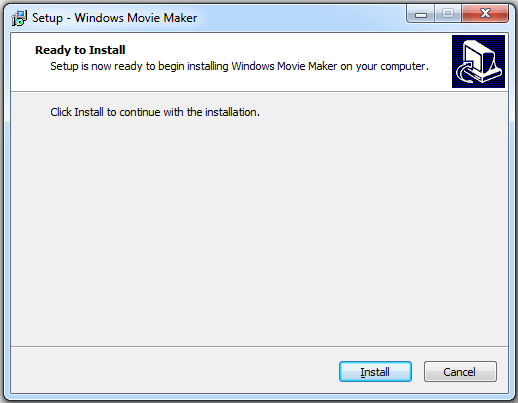
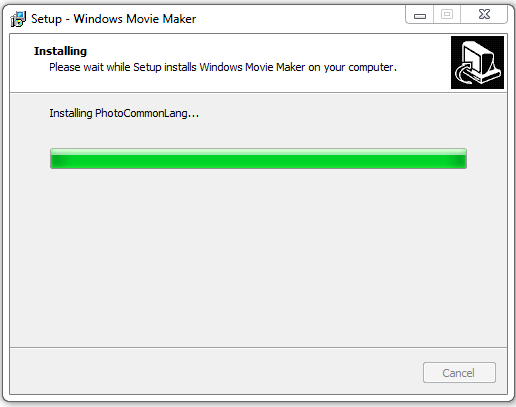
Em seguida, vamos ver como usar o Windows Movie Maker para criar seu próprio vídeo estiloso.
Tutorial Windows Movie Maker
Este tutorial mostra como dividir/aparar vídeos, adicionar texto ao vídeo e editar filmes usando o Windows Movie Maker Windows 10.
Passo um. Importar arquivos de mídia
Basta clicar duas vezes no atalho do Windows Movie Maker para iniciá-lo e obter sua interface principal da seguinte maneira.
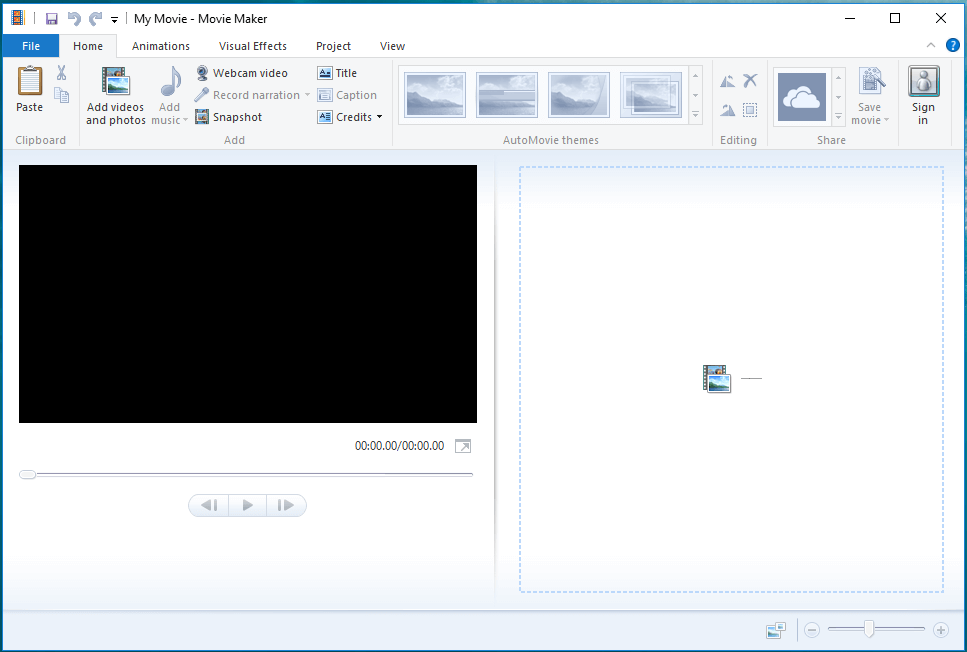
Agora, clique no botão Adicionar vídeos e fotos no menu Início para importar seus arquivos de mídia dos seus dispositivos para o projeto.
Artigo relacionado: Mais detalhes sobre como importar arquivos podem ser encontrados nesta postagem: Como adicionar imagens e vídeos no Windows Movie Maker.
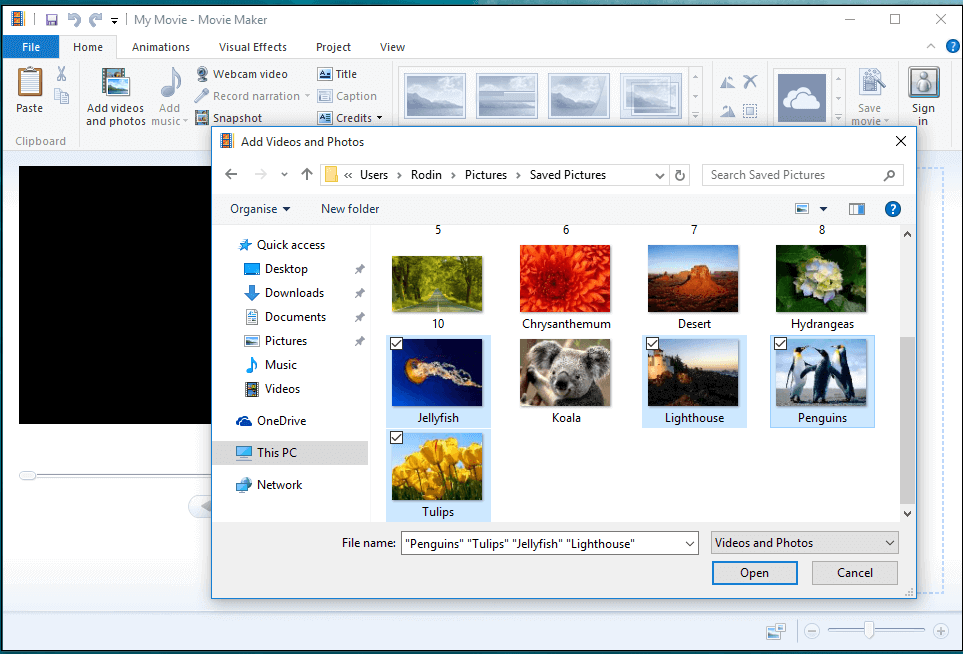
Você pode clicar no botão Adicionar música para importar suas músicas da biblioteca local ou procurar músicas desejadas online através do Vimeo, AudioMicro e Free Music Archive. Depois de adicionar um clipe de música, ele aparece como uma barra verde nos clipes de vídeo.
Se preferir, você pode tentar um conversor do YouTube para converter o YouTube em MP3 ou o YouTube em WMV e adicionar esse arquivo de música ao seu vídeo.
O Windows Movie Maker oferece suporte apenas aos seguintes tipos de arquivo.
- Arquivos de áudio: .aif, .aifc, .aiff, .asf, .au, .mp2, .mp3, .mpa, .snd, .wav, and .wma
- Arquivos de imagem: .bmp, .dib, .emf, .gif, .jfif, .jpe, .jpeg, .png, .tif, .tiff, and .wmf
- Arquivos de vídeo: .asf, .avi, .mlv, .mp2, .mp2v, .mpe, .mpeg, .mpg, .mpv2, .wm, and .wmv
Passo dois. Criar seu filme
1. Editar seu conteúdo
Reorganizar sequência: você pode simplesmente selecionar o vídeo ou a imagem e arrastar e soltar para reorganizar a sequência.
Você sabe como dividir seu vídeo? Você sabe como excluir alguns clipes indesejados? Você sabe como remover rapidamente o espaço em branco na frente do seu filme?
Dividir e aparar vídeo
Nesse caso, a ferramenta Dividir e Aparar, que você pode encontrar no grupo de guias Ferramentas de vídeo > Editar, pode ajudá-lo a cortar ou encurtar fácil e rapidamente qualquer vídeo.

Para dividir o vídeo, você pode reproduzi-lo e clicar em Parar onde deseja dividir o clipe e clicar no botão Dividir. Esse recurso é realmente útil para dividir um longo clipe. Em seguida, se você deseja remover o vídeo indesejado, basta clicar com o botão direito do mouse no vídeo e escolher o botão Remover ou pressionar a tecla Delete.
Se houver espaço em branco na parte frontal e traseira do seu videoclipe ou se você quiser tirar uma cena de um vídeo maior, poderá usar a ferramenta Aparar, que permite cortar um clipe menor de um maior. Os dois métodos a seguir podem ajudá-lo a se livrar de uma parte, mas não a exclui completamente:
- Clique e arraste as barras de ponto inicial e final no Painel de visualização.
- Digite manualmente os tempos dos pontos inicial e final em Início e Fim.
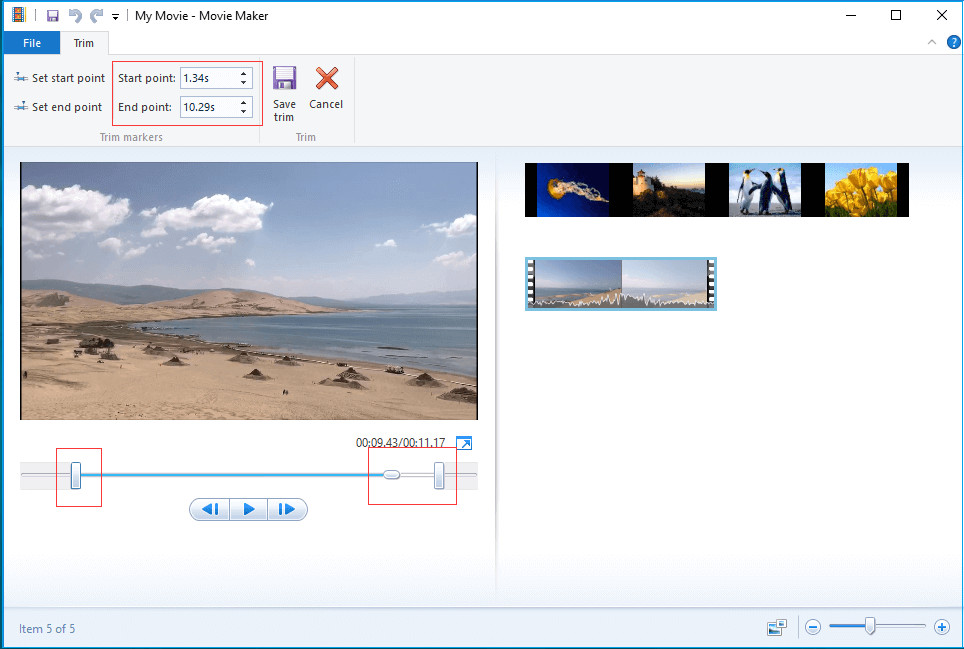
Artigo relacionado: Aqui estão outros bons aparadores de vídeo que podem ajudá-lo a cortar ou dividir vídeos.
2. Melhore seu filme
O Windows Movie Maker 10 oferece uma variedade de opções (como animações, efeitos visuais, títulos, etc.) para ajudá-lo a personalizar seu filme. A seguir, mostraremos como adicioná-los ao seu filme.
Adicionar transições
As transições, localizadas na guia Animações, afetam como um videoclipe flui para outro. No entanto, como adicionar transição entre clipes?
Os passos são:
- Clique na imagem ou no vídeo ao qual você deseja adicionar uma transição.
- Selecione uma transição adequada em Animações. Em seguida, ela será anexada ao clipe. Você pode ajustar a duração da transição de um quarto de segundo para dois segundos.
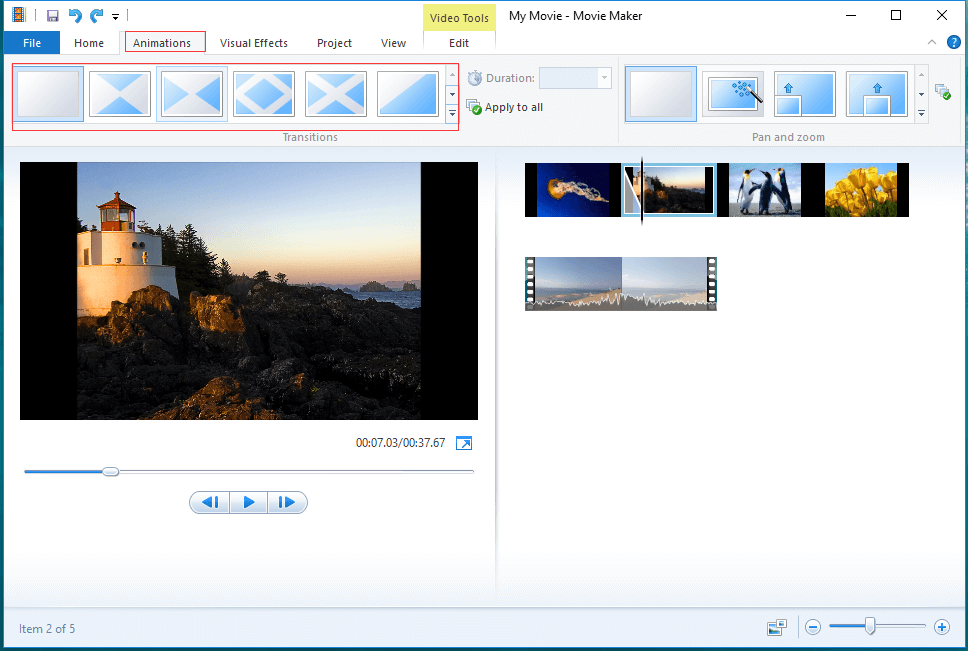
Adicionar efeitos
O Windows Movie Maker oferece uma variedade de filtros e efeitos de edição para alterar a aparência dos seus videoclipes. Os efeitos localizados na guia Efeitos visuais são como visualizar as transições. Depois de passar o mouse sobre um efeito específico, o player exibe uma prévia da aparência do efeito no seu filme.
Selecione o clipe da faixa à qual deseja adicionar um efeito visual e clique na opção de efeito visual. Ou você pode clicar no botão Aplicar a todos para definir os efeitos visuais selecionados em todos os itens do projeto.
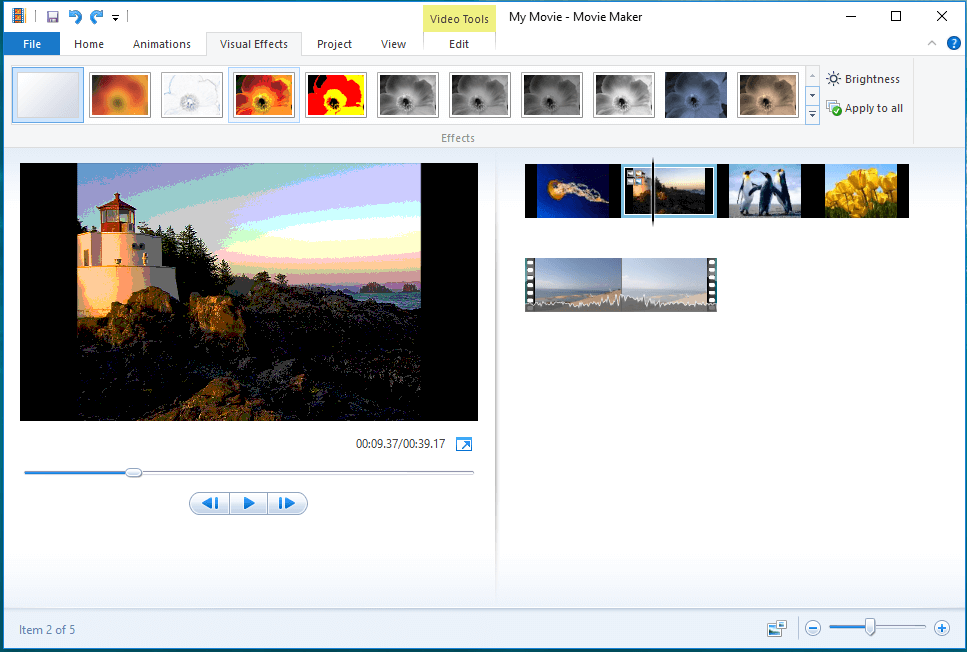
Em seguida, vamos ver como adicionar títulos e créditos para concluir seu próprio filme.
3. Complete seu filme
Adicionar um título e créditos ao filme não apenas confere mais autenticidade ao seu filme, mas também permite que você mostre quem trabalhou na produção.
Os títulos são adicionados ao início de um videoclipe. Para adicionar um título, clique em Título e digite o texto para o seu título na caixa de texto localizada no Painel de visualização.
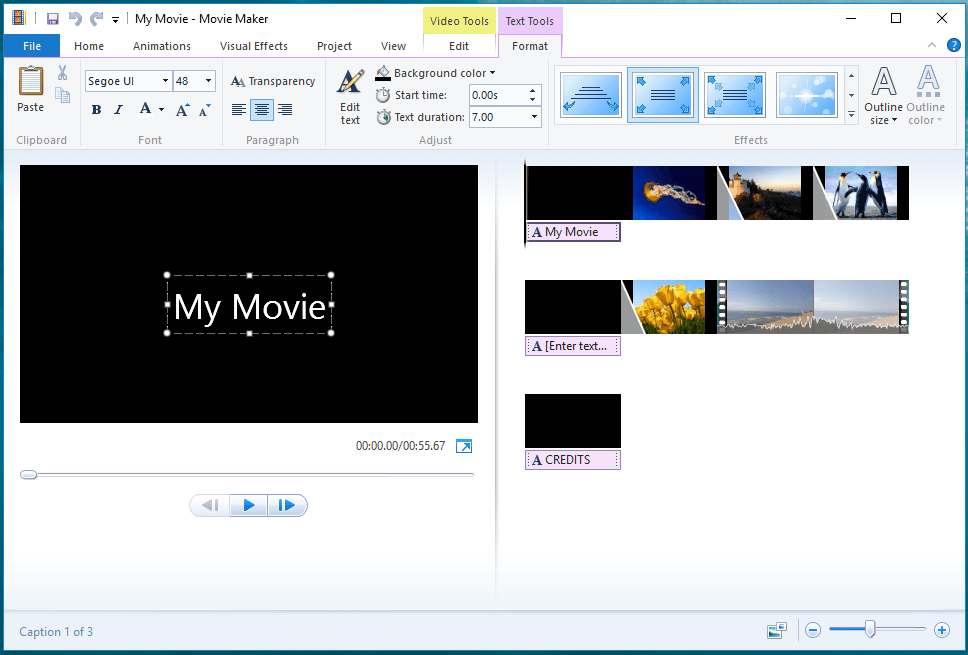
As legendas podem informar aos espectadores o que estão vendo em um videoclipe e podem ser adicionadas em qualquer ponto da faixa. Para adicionar uma legenda, selecione a parte do clipe que você deseja, clique em Legenda e digite o texto na caixa localizada no Painel de Visualização.
Ao usar o Windows Movie Maker 10, você pode adicionar créditos personalizáveis, juntamente com slides separados de diretor, ator, local e trilha sonora. Clique em Créditos, escolha Créditos, Diretor, Estrelas, Localização ou Trilha sonora. Em seguida, o Movie Maker adicionará automaticamente essas páginas ao final da sequência. Depois disso, digite o texto desejado nos slides dos créditos.
Artigo relacionado: Adicionar legenda ao vídeo.
Passo três. Salve e envie seu filme
Depois de terminar o filme, você pode publicar o produto final para o mundo ver. O Windows Movie Maker permite que você compartilhe seu filme diretamente em várias plataformas, como Facebook, Vimeo, YouTube e muito mais.
Navegue até a guia Página inicial na interface do Movie Maker, selecione o site de mídia social desejado, selecione a qualidade que você deseja converter seu filme – o Movie Maker recomenda a melhor qualidade para cada site, faça login na sua conta da Microsoft e autorize o site de mídia social e, finalmente, publique-o.
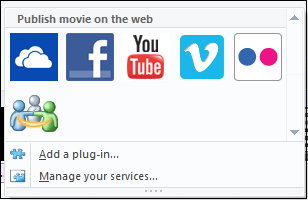
Se você não gosta de compartilhar nas mídias sociais, também pode salvar o filme no seu computador clicando no menu Salvar filme, localizado à direita da seção Compartilhar. Ou você pode gravar seu filme em DVD. Se deseja gravar o filme finalizado em DVD, instale o Windows Media Player e um gravador no seu computador.
Conclusão
O Windows Movie Maker é um poderoso software de criação de vídeo desenvolvido pela Microsoft. É uma solução fácil de usar, ideal para iniciantes. Como Windows Movie Maker download você fará edição de vídeo profissional para seus próprios vídeos.
Você conseguiu baixar Windows Movie Maker e instalá-lo com sucesso? Tem alguma dúvida sobre como usar o Windows Movie Make? Por favor, escreva nos comentários abaixo! Ou entre em contato conosco via [email protected]. Vamos resolver tudo o mais rápido possível.

